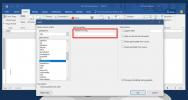Υπερσύνδεσμοι στο Excel 2010
Ενώ εργάζεστε σε υπολογιστικό φύλλο Excel, κάποια στιγμή υπάρχει απόλυτη ανάγκη να δημιουργήσετε συνδέσμους σε κελιά σε αρχεία, φακέλους, ιστοσελίδες, εικόνες, φύλλα μέσα στο βιβλίο εργασίας κ.λπ. για να συμπληρώσετε το υπολογιστικό φύλλο με καλύτερο τρόπο. Το Excel 2010 παρέχει έναν βολικό τρόπο για τη σύνδεση δεδομένων κελιών με ό, τι θέλετε. Ακολουθώντας μια απλή διαδικασία θα μπορείτε να συνδέσετε σημαντικό δελτίο δεδομένων με άλλο περιεχόμενο.
Εκκινήστε το Excel 2010 υπολογιστικό φύλλο στο οποίο θέλετε να προσθέσετε συνδέσμους. Για παράδειγμα, έχουμε συμπεριλάβει ένα υπολογιστικό φύλλο που περιέχει. Όνομα, σήματα, και Συνδέσεις πεδίο, όπως φαίνεται στο παρακάτω στιγμιότυπο οθόνης.
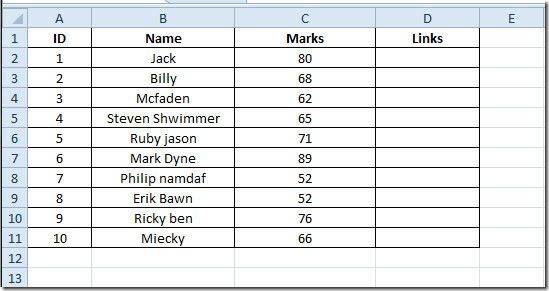
Τώρα θα δημιουργήσουμε υπερσυνδέσμους στο φύλλο. Επιλέξτε το κελί στο οποίο θέλετε να δημιουργήσετε υπερσύνδεση και κάντε δεξί κλικ για να επιλέξετε Υπερσύνδεσμος.
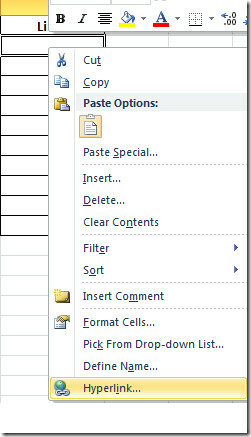
Σύνδεσμος σε υπάρχον αρχείο ή ιστοσελίδα
Θα φτάσετε Εισαγωγή υπερσύνδεσης διαλόγου, από την αριστερή πλευρική γραμμή επιλέξτε Υφιστάμενο αρχείο ή ιστοσελίδα,
από τη δεξιά πλευρική γραμμή επιλέξτε το αρχείο για το οποίο θέλετε να δημιουργήσετε υπερσύνδεση, από Κείμενο προς εμφάνιση εισαγάγετε κείμενο που θέλετε να εμφανίσετε αντί για διαδρομή αρχείου. Κάντε κλικ Εντάξει να συνεχίσει.
Θα δείτε ότι δημιουργείται ένας υπερσύνδεσμος στο κελί, με κλικ θα ανοίξει το επιθυμητό αρχείο.
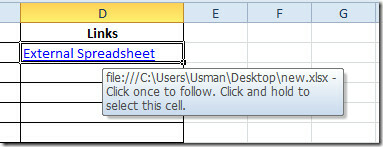
Φύλλο συνδέσμων μέσα στο βιβλίο εργασίας
Τώρα, εάν θέλετε να συνδέσετε οποιοδήποτε φύλλο μέσα στο ίδιο βιβλίο εργασίας, ανοίξτε το Εισαγωγή υπερσύνδεσης διαλόγου και από την αριστερή πλευρική γραμμή επιλέξτε Τοποθετήστε σε αυτό το έγγραφο, από τη δεξιά πλευρά επιλέξτε το φύλλο για το οποίο θέλετε να δημιουργήσετε υπερσύνδεσμο, από Κείμενο προς εμφάνιση εισαγάγετε κείμενο που θέλετε να εμφανίσετε και κάτω Πληκτρολογήστε την αναφορά κελιού εισαγάγετε την τοποθεσία κελιού που θέλετε να αναφέρετε. Κάντε κλικ Εντάξει να συνεχίσει.

Θα παρατηρήσετε ότι κάνοντας κλικ στο σύνδεσμο θα ανοίξει το καθορισμένο φύλλο και θα επισημαίνει αυτόματα την καθορισμένη τοποθεσία κελιού.
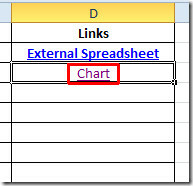
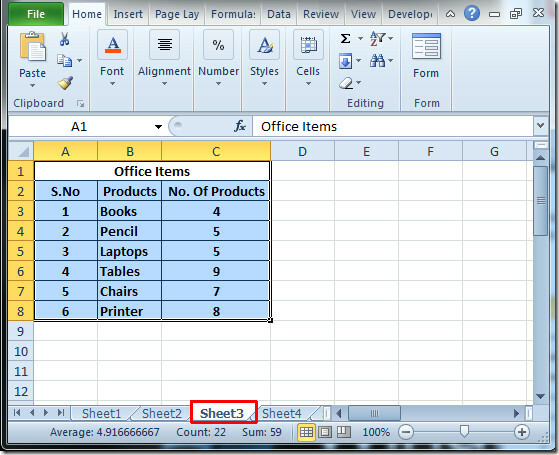
Σύνδεσμος προς διεύθυνση email
Σας επιτρέπει επίσης να εισαγάγετε έναν άμεσο σύνδεσμο για την αποστολή αλληλογραφίας. Ανοιξε Εισαγωγή υπερσύνδεσης διαλόγου, από την αριστερή πλευρική γραμμή επιλέξτε Διεύθυνση ηλεκτρονικού ταχυδρομείου, από τη δεξιά πλευρά εισαγάγετε κείμενο προς εμφάνιση, διεύθυνση email και θέμα email. Κάντε κλικ Εντάξει να συνεχίσει.

Με κλικ, θα ανοίξει το παράθυρο σύνταξης αλληλογραφίας του Outlook.

Χρήση της λειτουργίας υπερσύνδεσης
Υπάρχει ένας άλλος τρόπος, αλλά θα ήταν λίγο περίπλοκο για τους αρχάριους, μπορείτε επίσης να προσθέσετε υπερσύνδεσμο στο υπολογιστικό φύλλο HYPERLINK λειτουργία.
Η βασική σύνταξη αυτής της συνάρτησης είναι:
= HYPERLINK (link_location, [friendly_name])
Θα γεμίζουμε επιχειρήματα σαν αυτό.
= HYPERLINK ("C: \ Users \ Usman \ Desktop \ EQ.docx", "Word Documet")
ο link_location και φιλικό όνομα Όρισμα και τα δύο πρέπει να περικλείονται σε διπλά εισαγωγικά. Θα δημιουργήσει σύνδεσμο προς ένα καθορισμένο αρχείο, όπως φαίνεται στο παρακάτω στιγμιότυπο οθόνης.
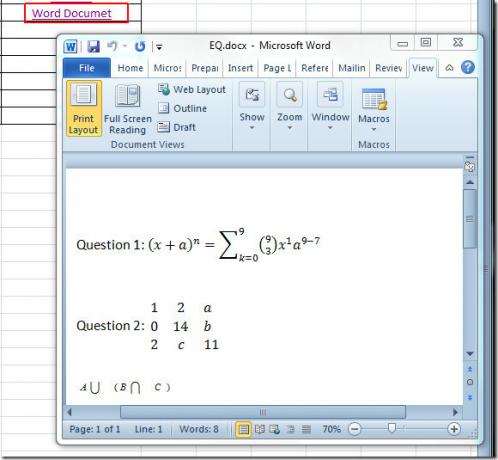
Μπορείτε επίσης να δείτε τους οδηγούς που έχουν ήδη αναθεωρηθεί σχετικά με το Research Feature In Word 2010 & Μετάφραση στο Word 2010.
Έρευνα
Πρόσφατες δημοσιεύσεις
Τρόπος ταξινόμησης δεδομένων σε σειρές στο Excel
Το Microsoft Excel είναι μια ισχυρή εφαρμογή υπολογιστικών φύλλων. ...
Πώς να βελτιστοποιήσετε τα PDF που εξάγονται από το MS Word
Τα PDF είναι η προτιμώμενη μορφή εγγράφου όταν πρέπει να δημοσιεύσε...
Πώς να εισαγάγετε μια εικόνα στο MS Word που ενημερώνεται αυτόματα
Η καλή τεκμηρίωση είναι δύσκολο να διατηρηθεί. Είναι επίσης σημαντι...